
1) 체크인
체크인 과정 : pc setting 점검 → 본인인증할 수 있는 신분증 촬영 (한국국적을 인증 필요하기 땜누에 여권 준비 권장) → 본인 얼굴 촬영 → 책상 위, 아래, 시험 장소 내부 확인, 녹화 → 주의 사항 숙지 후 시험 시작
시험은 PSI Bridge Secure Browser 이라는 프로그램을 설치한 후, 설치된 VM 내부 환경에서 진행됩니다.
시험 30분 전에 시험 환경에 입장할 수 있는 버튼이 나타난다. 시험 환경에 입장하여 시험에 필요한 프로그램을 설치하고 실행하면 잠시 후 시험관과 연결됩니다.
- 시험 시간 15분 전까지 입실하면 되지만, 시험 전 점검에 시간이 많이 소요되므로 30분 전에 입실하여 환경을 점검하는 것을 추천합니다.
- 책상 위, 아래, 주변 환경, 휴대폰 위치 등을 감독관에게 보여줘야 하기 때문에 웹캠을 미리 준비하는 것이 좋습니다.
- 귀, 손목 등에 전자기기 착용을 금지하기 때문에 이어폰 또는 헤드셋을 착용할 수 없습니다.
시험 보는 곳은 4면이 모두 막혀있어야 하며, 문을 모두 닫아야 합니다. - 신분증으로 본인 확인을 하는데 이때 국적 확인도 필요하기 때문에 여권을 사용하는 것을 권장합니다.
- 시험 중 시험 장소에 타인이 들어오거나 말소리가 들릴 경우 시험관이 화면을 Block 시키기 때문에 주의해야 합니다. (화면 Block 뿐만 아니라 시험 환경 자체를 재점검 하기 때문에 시간이 많이 지체됨)
2) 시험 환경
시험이 시작되면 다음과 같은 화면이 나타납니다.
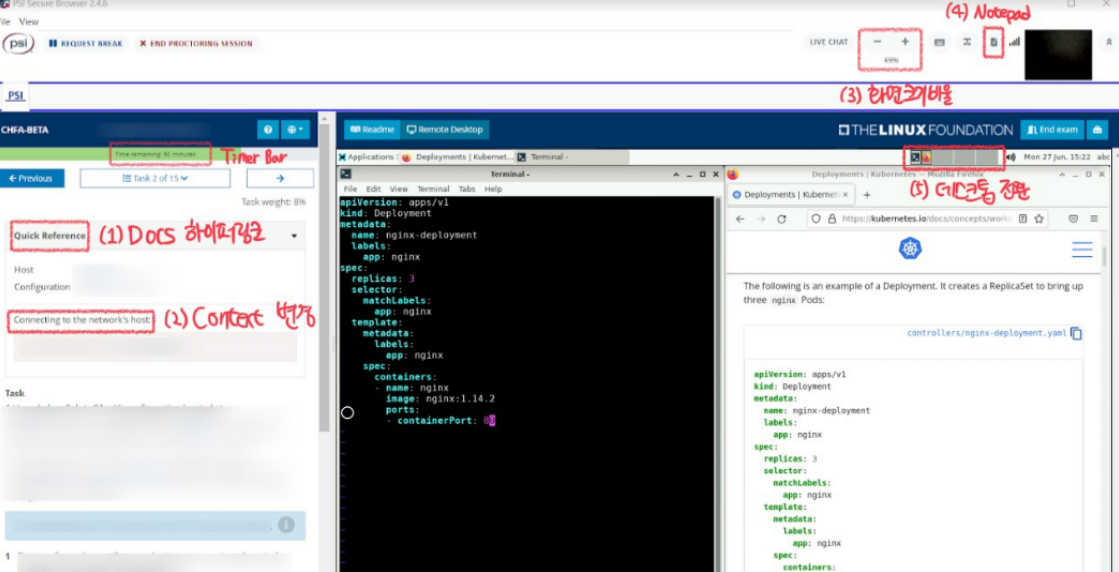
- 오른쪽 상단에 화면 크기 비율을 조절하는 버튼이 있는데, 처음에는 화면 비율이 이상하게 맞추어져 있어서 변경 후 시험을 쳐야 합니다.
- 왼쪽에는 문제가 존재하며, 관련 Object Docs 하이퍼링크와 context 변경 코드, 필요한 정보 등이 제공됩니다.
- 오른쪽에는 브라우저와 터미널 등을 띄울 수 있는 화면이 나타납니다.
- 터미널은 직접 열어야 하고, 여러 개의 터미널을 사용할 수 있습니다.
- 메모를 할 수 있는 기능도 존재합니다.
- 복사, 붙여넣기 (ctrl+c, ctrl+v) 는 잘되는 편이지만, 터미널에서 오른쪽 마우스 클릭했을 때 나오는 copy, paste 기능을 활용하는 것도 좋은 방법입니다.
- 시험에 필요한 alias 등은 미리 등록되어 있는 것을 확인하고 사용하면 좋습니다.
저는 메모 기능의 사용방법을 몰라서 사용하지 못했습니다. 또한 일부 블로그에서는 PSI 환경에 번역 기능이 있다고 했지만 찾을 수 없었고, 시험 감독관에게 번역기는 사용할 수 없다는 답변을 받았습니다.
해당 기능을 사용하기 위해서는 미리 검색 등을 통해 사용 방법을 숙지하고 가면 좋을 것 같습니다.
또한 시험 환경이 느리고 버벅거린다는 정보가 있었지만 실제로는 문제를 푸는데 어려울 정도의 지연은 발생하지 않았습니다.
3) 시험
유의 사항
- 각 문제마다 kubectl config user-context 명령을 통해 매번 특정 컨텍스트로 전환해야 하므로, 컨텍스트 전환이 제대로 이뤄졌는지 꼭 확인해야 합니다.
- 문제에서 말하는 자원이 존재하지 않을 경우 다른 context 에서 작업하고 있는지, 네임스페이스를 제대로 지정하지 않았는지 확인해야 합니다.
- 문제 하단의 flag 기능을 통해 잘 풀리지 않거나 오래 걸릴 것으로 예상되는 문제들은 체크해놓고 다른 문제를 푼 후에 다시 확인합니다.
ssh [노드명],sudo -i와 같은 코드는 문제와 함께 제공됩니다.- 특정 노드에 ssh 명령을 통해 접속하였다면, 반드시 exit로 logout하여 기존의 노드로 돌아온 것을 확인 후 문제를 풀어나가야 합니다.
- 명령형 코드로 쉽게 풀 수 있는 문제를 먼저 푼 후, 어려운 문제를 푸는 것이 좋습니다.
- 시험 시간이 생각보다 짧게 느껴지므로 시간 분배를 잘 해야 합니다.
기출 문제
- etcd backup & restore
- end-point, ca.crt, client.crt, client.key 경로와 backup 파일 저장경로, restore 파일 경로는 주어지므로 명령어만 잘 기억하면 됩니다. (Docs 참고)
- master node upgrade
- 문제에서 절대 worker node 는 업그레이드 대상이 아니라고 써있으니, 문제를 잘 읽어야 합니다. 업그레이드 방법은 검색하면 잘 나와있기 때문에 꼭 숙지하고 가세요!
- trouble shooting - not ready인 노드 고치기
- 원래는 kubelet과 docker 재시작 중 하나가 나왔는데, 쿠버네티스 1.24 버전부터 런타임이 containerd로 변경됨에 따라 kubelet 또는 containerd 둘 중 하나를 재시작하는 문제로 변경되었다고 합니다.
- sidecar container
- hostPath 타입의 pv 생성
- pvc, pod 생성하여 pv와 연결, pvc 용량 70으로 변경
- multi pod 생성
- ingress
- network policy 생성 (특정 네임스페이스에 있는 파드만 허용, 특정 포트가 아니면 비허용)
- nodeSelector로 특정 노드에 파드 생성
- pod 생성 후 에러 로그를 특정 파일에 기록
- deploy replicas 수 변경
- nodeport svc 생성하여 deploy export > curl 로 확인
- CPU 사용량 가장 높은 Pod명 검색하여 파일로 저장
- Service Account & ClusterRole & Rolebiding 생성 (deploy,statefulset,replicaset / create)
- NoSchedule 이 아닌 노드 중 taint 가 없는 노드 개수 파일에 저장
4) 결과 발표 및 후기
- 시험 종료 후 24시간 후에 이메일과 리눅스 파운데이션에서 결과를 확인할 수 있습니다.
- 이메일에 뱃지 등록에 대한 안내가 있으니 확인하여 뱃지를 등록하면 됩니다.
- 자격증 이미지는 이메일과 리눅스 파운데이션에서 다운로드 할 수 있습니다.
- 시험이 생각보다 어려워서 기출 문제를 충분히 숙지하고 가야 합니다.
- 검토할 시간이 충분하니 너무 긴장하지 않고 문제를 풀어야 할 것 같습니다. (저는 시간이 촉박하게 느껴져서 당황하다보니 실수를 많이 했습니다. ㅠㅠ)
- 66점 이상 받기 위해서는 trouble shooting, etcd backup&restore, master node upgrade 등 무조건 나오는 문제는 꼭 틀리지 않아야 합니다.
